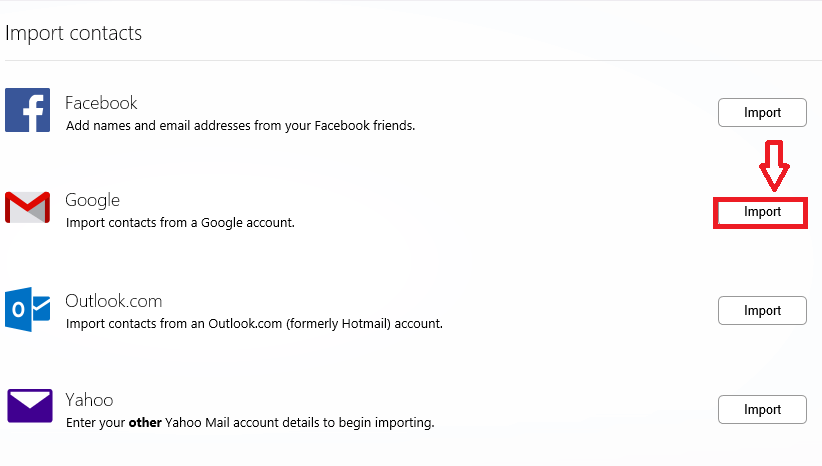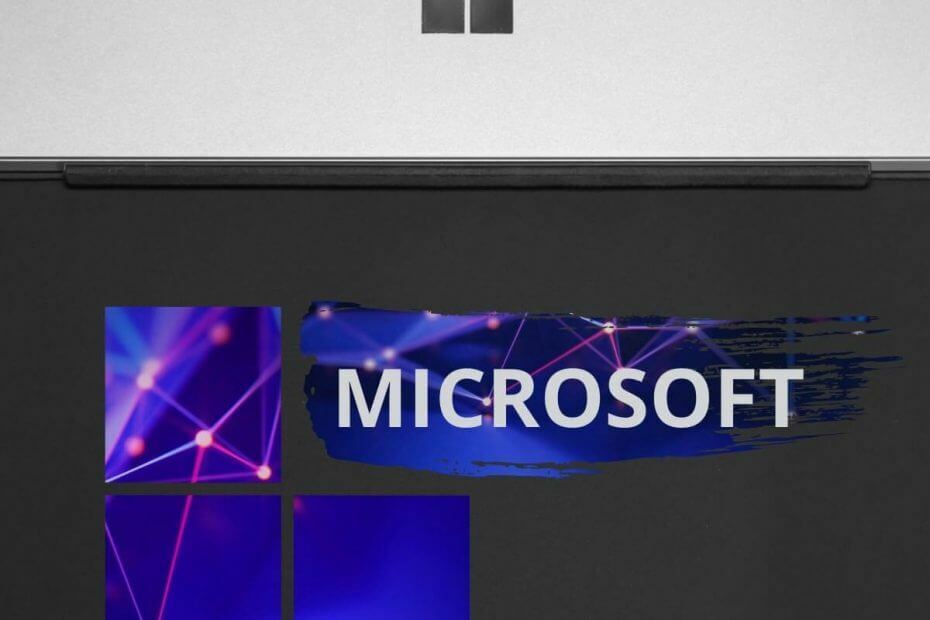
Denne software holder dine drivere kørende og holder dig dermed beskyttet mod almindelige computerfejl og hardwarefejl. Tjek alle dine chauffører nu i 3 nemme trin:
- Download DriverFix (verificeret downloadfil).
- Klik på Start scanning for at finde alle problematiske drivere.
- Klik på Opdater drivere for at få nye versioner og undgå systemfejl.
- DriverFix er downloadet af 0 læsere denne måned.
Hvis du vil vide, hvordan du løser almindelige problemer med VMware-netværksadapter, kom du til det rigtige sted.
Et stort antal brugere har stødt på problemer med deres VMware-netværksadapter, og det kan forårsage en masse stress.
Hele grunden til at bruge VMware til virtualisering er at kunne have et substrat af software, der formidler operationerne mellem operativsystemet og din pcs fysiske hardware.
At have denne evne giver dig mulighed for at tackle en bred vifte af mulige problemer uden at risikere at ødelægge hele systemopsætningen.
Af denne grund vil vi i dagens artikel diskutere, hvordan vi løser de mest almindelige problemer, der opstår, når du bruger VMware på din Windows 10-maskine. Læs videre for at finde ud af flere detaljer.
Sådan løser du almindelige problemer med VMware-netværksadapter
VMware-netværksadapter fungerer ikke

- Åben VMware.
- Naviger til Præferencer menu -> vælg Netværk fanen.
- Inde i Netværk fane -> fjern markeringen i afkrydsningsfeltet ud for indstillingen Kræv godkendelse.
- Dette skal løse dit problem.
VMware-netværksadapter ikke tilsluttet

Der er et par måder at tackle dette problem på, afhængigt af detaljerne i dine forhold. For at løse dette problem, prøv disse metoder:
- Forøg portnummeret til din virtuelle switch, og genstart værtsmaskinen for at anvende ændringerne (det anbefales, at du øger antallet af porte for alle værter i en DRS-klynge).
- Opret en ny virtuel switch, og fordel de virtuelle maskiner og porte mellem dem.
- Hvis du bruger NIC-teaming -> sørg for, at værdien for belastningsafbalanceringspolitikken er den samme på alle ESXi / ESX værter.
- I tilfælde af at du er VLAN er konfigureret -> sørg for, at den er tilgængelig på alle ESXi / ESX værter indeholdt i klyngen.
- Indstil Underret omskiftere mulighed findes indeni NIC-teaming til Ja.
Leder du efter den bedste browser til VMware Web Client? Her er Top 3
VMware-netværksadapter vises ikke

Hvis din VMware-netværksadapter ikke vises inde i vinduet Netværksforbindelser, kan dette problem skyldes strømafbrydelse eller pludselig nedlukning af din server.
For at løse dette anbefales det, at du gendanner dit system til den tidligere version, før problemet opstod:
- Klik på Cortana søgning boks -> type Opret et gendannelsespunkt -> vælg det øverste resultat, der kaldes Systemegenskaber.
- Inde i Fanen Systembeskyttelse -> klik på Systemgendannelse knap.
- Følg instruktionerne på skærmen for at fuldføre gendannelsesprocessen.
VMware-netværksadapter generel fejl

- Trykke Vind + X taster -> vælg PowerShell (administrator).
- Skriv følgende kommandoer, og kør hver af dem:
ipconfig / release
ipconfig / forny
ipconfig / flushdns
netsh int ip nulstille c: tcp.txt
netsh winsock reset
3. Genstart din pc.
Konklusion
Du er velkommen til at fortælle os, om denne vejledning hjalp dig med at løse dit problem med VMware-netværksadapteren, eller hvis du har nogle forslag.
Du kan gøre det ved at bruge kommentarsektionen, der findes under denne artikel.
LÆS OGSÅ:
- [FIX] Du har ikke adgangsrettigheder til denne fil VMware-fejl
- VMware er ikke i stand til at oprette forbindelse til internettet [FULD FIX]
- 3 af de bedste antivirusprogrammer til VMware